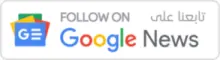كيف يمكن تغيير موقع الكائن على المنصة
يمكن تغيير موقع الكائن على المنصة بالسحب والافلات
يمكن تغيير موقع الكائن على المنصة بالسحب والافلات
في كلا نظامي التشغيل Windows و macOS باستخدام الفأرة.
اختلف الزمان وتغيرت مجريات الحياة، فأصبح من الضروري معرفة كيفية التعامل مع الكمبيوتر، وأبسط شيء هو معرفة كيف يمكن تغيير موقع الكائن على المنصة بالسحب والافلات ؟ وما هي الطرق الأخرى المستخدمة وفقاً لنظام التشغيل الخاص بك، فقد تجد على سبيل المثال أن نظام تشغيل Windows يختلف عن macOS وعن نظام تشغيل Linux؛ فكلاً منهم لديه أوامره الخاصة به وطرق التعامل معه.
نظام تشغيل Windows:
يوفر Windows العديد من الطرق لنسخ الملفات ونقلها، فعند نسخ ملف أو مجلد في نظام التشغيل تنشأ نسخة مكررة من العنصر المحدد وتُحفظ في المجلد الذي تختاره، أما في حالة نقل مجلد أو ملف ينتقل العنصر الأصلي إلى المجلد الذي تختاره بدلاً من إرسال نسخة مماثلة، ويحتوي Windows على نتيجتين افتراضيتين وهما (النسخ أو النقل) عندما تقوم بسحب ملف أو مجلد وإفلاته في وجهة جديدة، ويحدث النسخ عندما تقوم بإسقاط الملف أو المجلد على محرك أقراص مختلف؛ بينما يحدث الانتقال عندما تسقطه على نفس محرك الأقراص، ومع ذلك هناك خدعة خفية تُجبر Windows على تنفيذ إجراء معين، سنتعرف عليها خلال الخطوات الآتية:

-
افتح موقع الكائن المُراد نقله أو نسخه.
-
افتح الموقع المُراد نقل أو نسخ الكائن به.
-
اضغط على الكائن المُراد نقله باستخدام الزر الأيسر للفأرة واسحبه إلى الموقع المراد ثم افلته.
-
إذا كنت تريد نسخ الملف إلى مجلد على نفس محرك الأقراص، فانقر عليه واسحبه إلى النافذة الثانية وقبل أن تسقطه اضغط على زر Ctrl لتشغيل وضع النسخ.
-
إذا كان المجلد المراد نقل الملف إليه موجوداً على محرك أقراص مختلف، فانقر عليه واسحبه إلى النافذة الثانية، ولكن هذه المرة اضغط على زر Shift لتشغيل وضع النقل. [1]
نظام تشغيل macOS:
يمكن تغيير موقع الكائن على المنصة بالسحب والافلات في هذا النظام ونقله من مجلد إلى آخر، فكل ما عيك فعله لسحب ملف وإفلاته هو أن تحدد الملف الذي تريد نقله، ثم انقرعليه وقبل تحرير زر الفأرة حرك مؤشر الماوس حتى يصبح فوق المجلد الذي تريد نقل الملف إليه، وبعدها حرر زر الفأرة لينتقل الملف إلى هذا الموقع. [2]
حل مشكلة عدم تغيير موقع الكائن على المنصة بالسحب والافلات
-
نظام تشغيل Windows 7.
-
نظام تشغيل Windows 10.
-
نظام تشغيل macOS.
تتيح لك ميزة السحب والإفلات نقل الملفات أو المجلدات بسهولة إلى موقع جديد، ولكن أحياناً يواجه عدد كبير من مستخدمي الحاسب الآلي هذه المشكلة مرة واحدة على الأقل، فتسبب إزعاجاً كبيراً للمستخدم نظراً لأنها أبسط وأسرع طرق النقل، ومن حسن الحظ أن هناك عديد من الطرق لإصلاح هذه المشكلة، وتختلف تلك الطرق باختلاف نظام التشغيل لديك.
نظام تشغيل Windows 7:
هناك طريقتان لحل مشكلة عدم إمكانية تغيير موقع الكائن على المنصة بالسحب والافلات، ويتمثلان في:

-
استخدام لوحة التحكم Control Panel: أولاً انتقل إلى لوحة التحكم واجعل مجال الرؤية ايقونات صغيرة، ثم اختر “programs”، وبها ابحث عن Keyboard or Mouse” drivers” حتى تعمل على إزالتهم بالضغط على “uninstall”، وفي النهاية أعد تشغيل الكمبيوتر لإعادة تثبيتهم مرة أخرى.
-
استخدام Device manager: أولاً انتقل إلى لوحة التحكم ثم اجعل مجال الرؤية ايقونات كبيرة، وبعدها اختر device manager ثم Expand keyboard، وانقر على الفأرة التي تستخدمها واختر uninstall وفي النهاية أعد تشغيل الجهاز.
نظام تشغيل Windows 10:

-
قم بتشغيل مربع الحوار Run من قائمة start.
-
ادخل أمر msconfig واضغط ok.
-
اختر نافذة حوار services.
-
ثم من الأسفل على اليسار حدد على مربع Hide all Microsoft Services.
-
من الأسفل على اليمين اختر Disable all.
-
بعدها انتقل إلى نافذة حوار start-up من الأعلى.
-
واختر open task manager.
-
قم بتحديد البرامج التي تعمل على إبطاء تشغيل الويندوز وعطلها من زر disable من اليسار.
-
اغلق نافذة Task manger.
-
اضغط على تطبيق Apply وبعدها Ok.
-
اعد تشغيل الجهاز. [3]
نظام تشغيل macOS
: جرب هذه الخطوات بالترتيب.
-
جرب إعادة تشغيل الجهاز.
-
جرب تحديث نظام التشغيل وتحديث التعريفات الخاصة بالفأرة ولوحة التحكم.
-
تغيير إعدادات النقر لوحة التحكم الأيسر لجهاز Mac لتسهيل سحب المحتوى وإفلاته. [4]
بدائل تغيير موقع الكائن على المنصة بالسحب والافلات
-
نظام تشغيل Windows.
-
نظام تشغيل macOS.
هناك عدة طرق متاحة لنقل أو نسخ ملفات ومجلدات الكمبيوتر من مكان إلى آخر، كل تلك الطرق بديلة لعملية السحب والافلات، فيمكنك نقل الملفات باستخدام
القص واللصق
أو استخدام أمر “نقل إلى مجلد” أو استخدام اختصارات لوحة المفاتيح
،
وفيما يلي الخطوات الخاصة بكيفية نقل الملفات بدون تغيير موقع الكائن على المنصة بالسحب والافلات، اختر الخيار الذي يعمل بشكل أفضل بالنسبة لك ولنظام تشغيل جهازك.
نظام تشغيل Windows:

-
القص واللصق: حدد الملف الذي تريد نقله، وانقر بزر الفأرة الأيمن فوق الملف المراد نقله، ثم حدد قص، بعدها اذهب إلى المجلد الذي تريد نقل الملف إليه، وانقر بزر الفأرة الأيمن في المجلد وحدد لصق.
-
اختصارات لوحة المفاتيح: حدد الملف الذي تريد قصه، ثم اضغط على مفتاح الاختصار Ctrl + X، ويشبه “قص” الملفات قص نص في مستند: فهو ينقل الملف إلى حافظ مؤقتة حتى تقوم بلصقها في مكان ما، بعدها انتقل إلى المجلد المراد نقل الملف فيه، واضغط على مفتاح الاختصار Ctrl + V للصق الملف.

-
نقل إلى مجلد: حدد الملف بالنقر فوق اسمه، ثم انقر فوق قائمة “تحرير” بالقرب من أعلى يسار النافذة وحدد خيار “نقل إلى مجلد” وفي النافذة الجديدة انتقل إلى المجلد الذي ترغب في نقل الملف إليه، ثم انقر فوق الزر “نقل” لنقل الملف إلى هذا المجلد.
نظام تشغيل macOs:
-
اختصارات لوحة المفاتيح: حدد الملف الذي تريد قصه، ثم اضغط على مفتاح الاختصار Command + C بعدها انتقل إلى المجلد المراد نقل الملف فيه واضغط على مفتاح الاختصار Command + Option + V للصق الملف. [2]